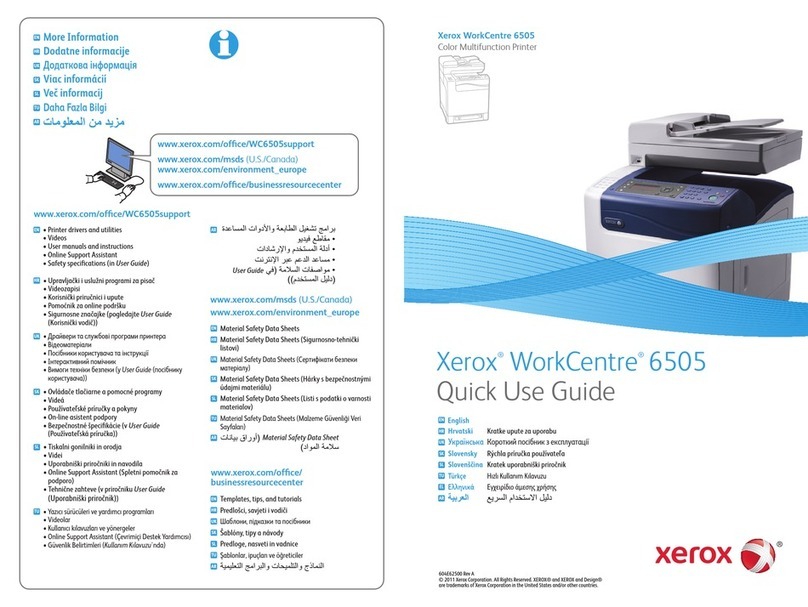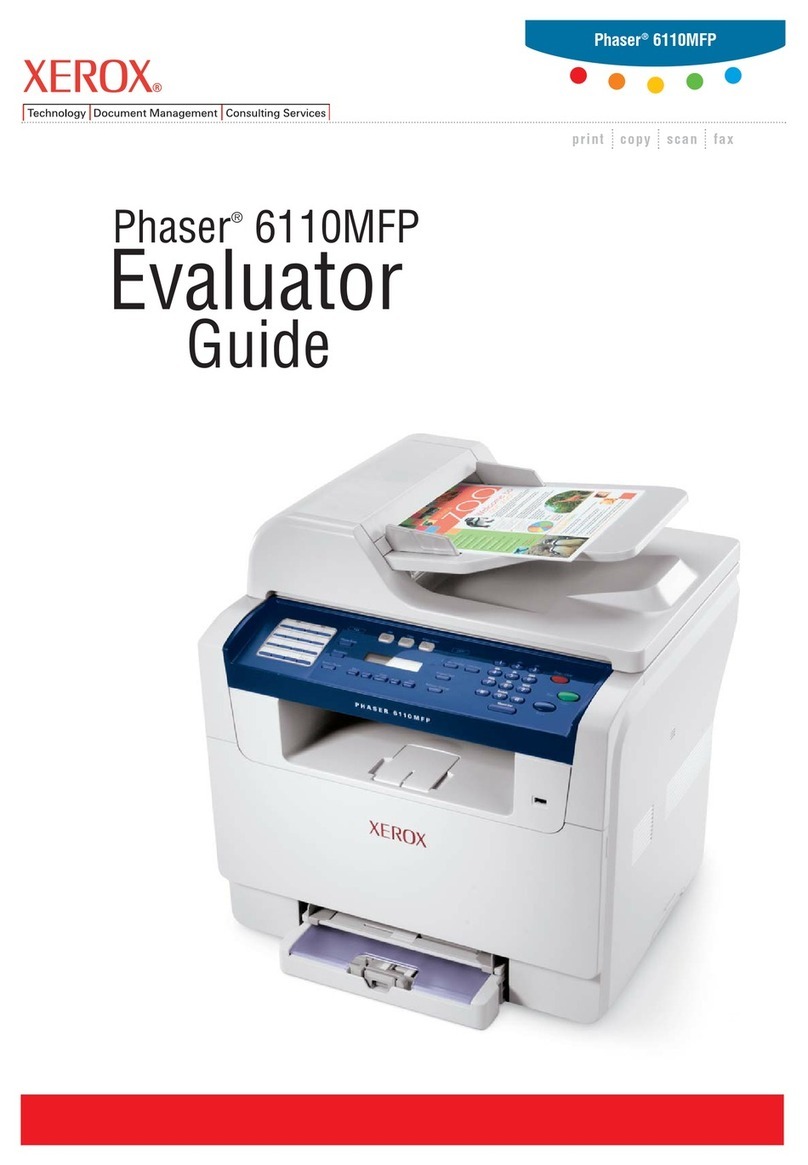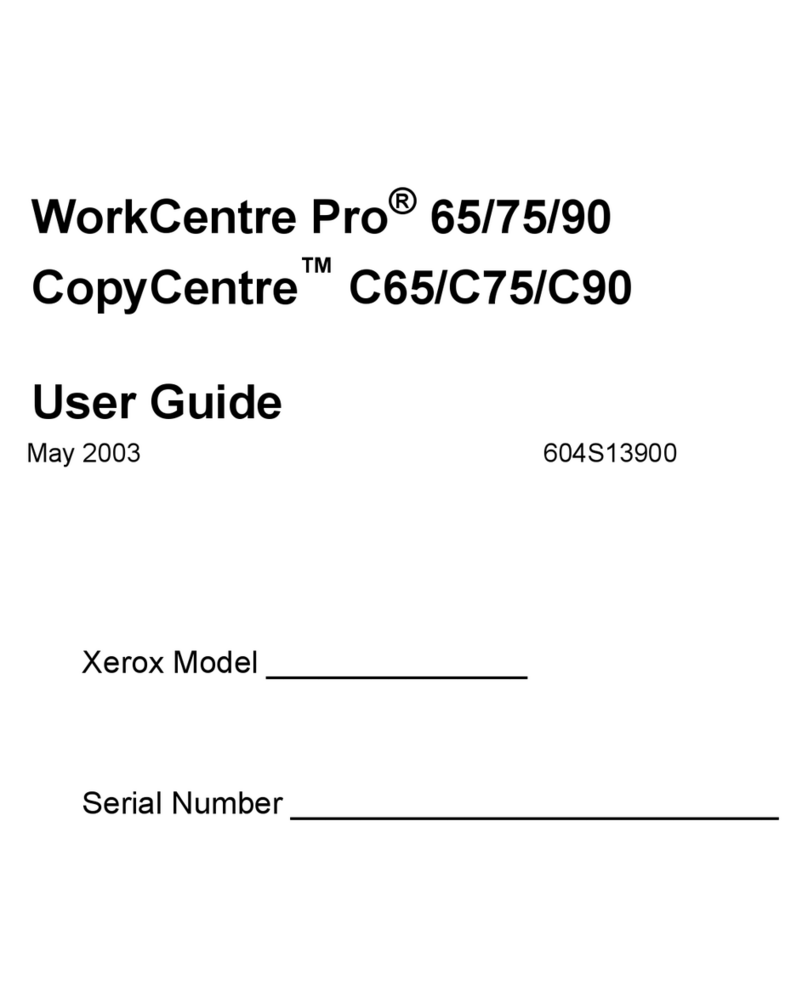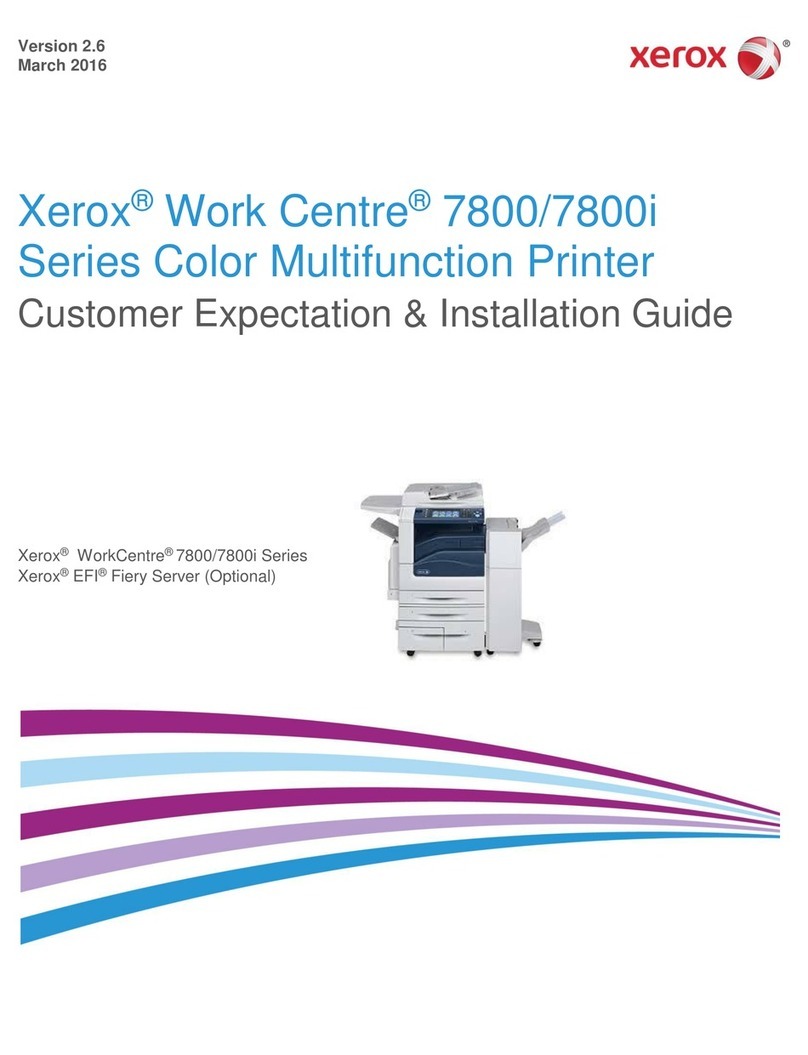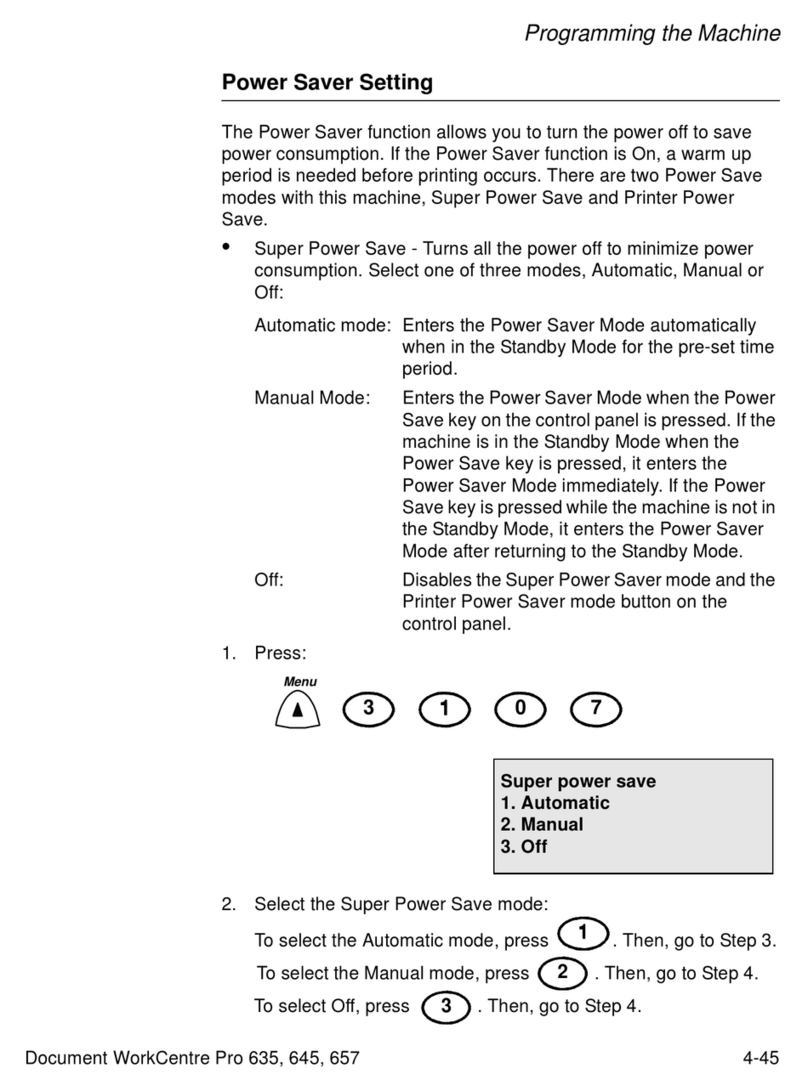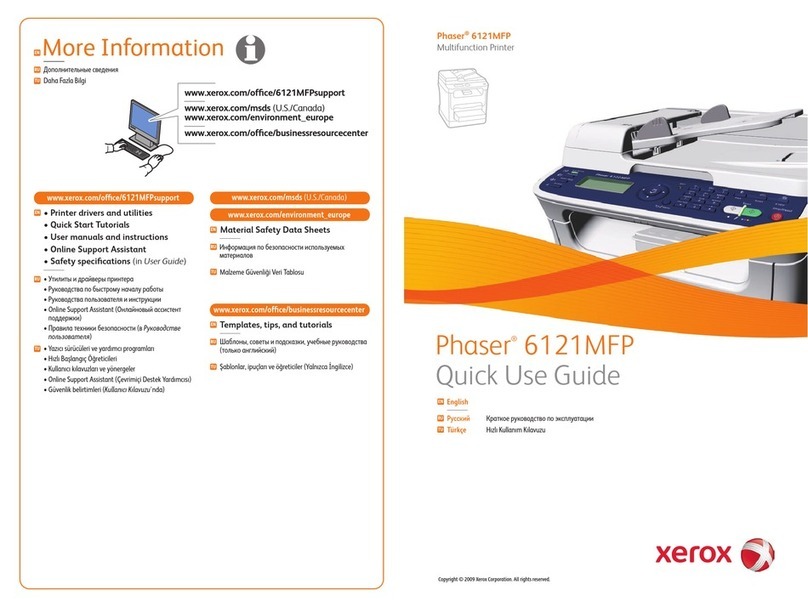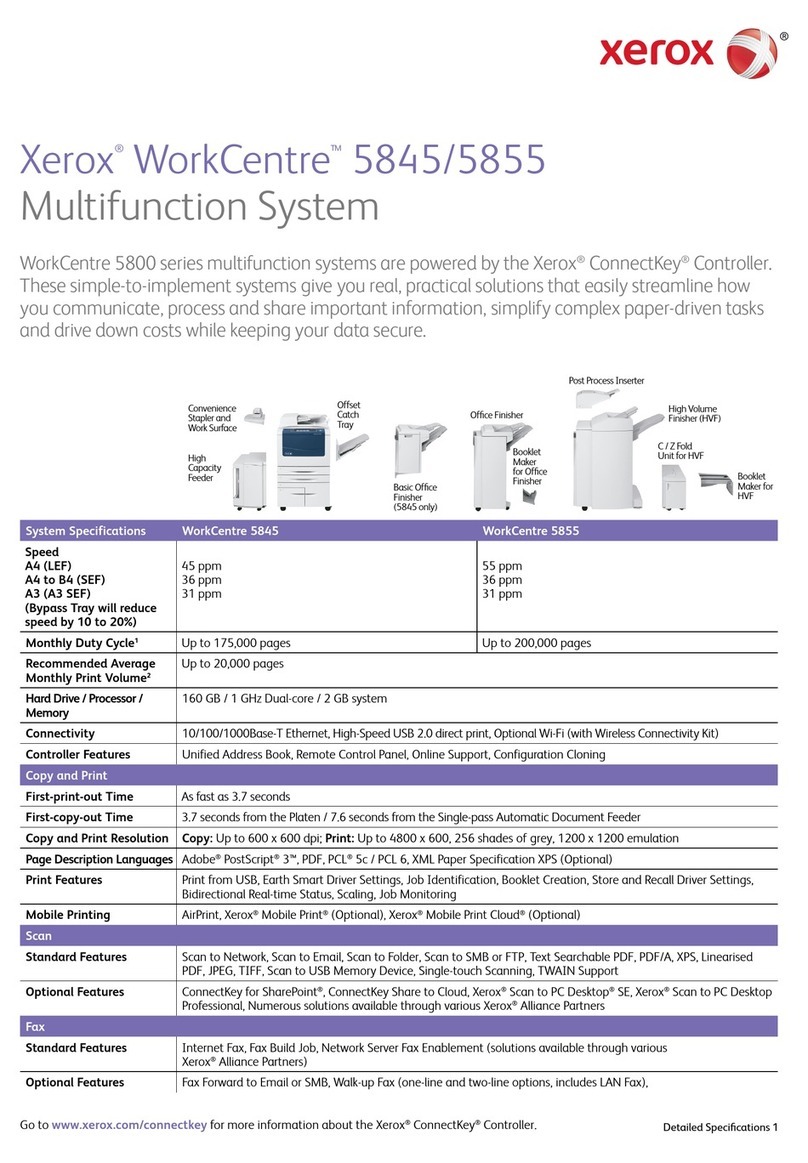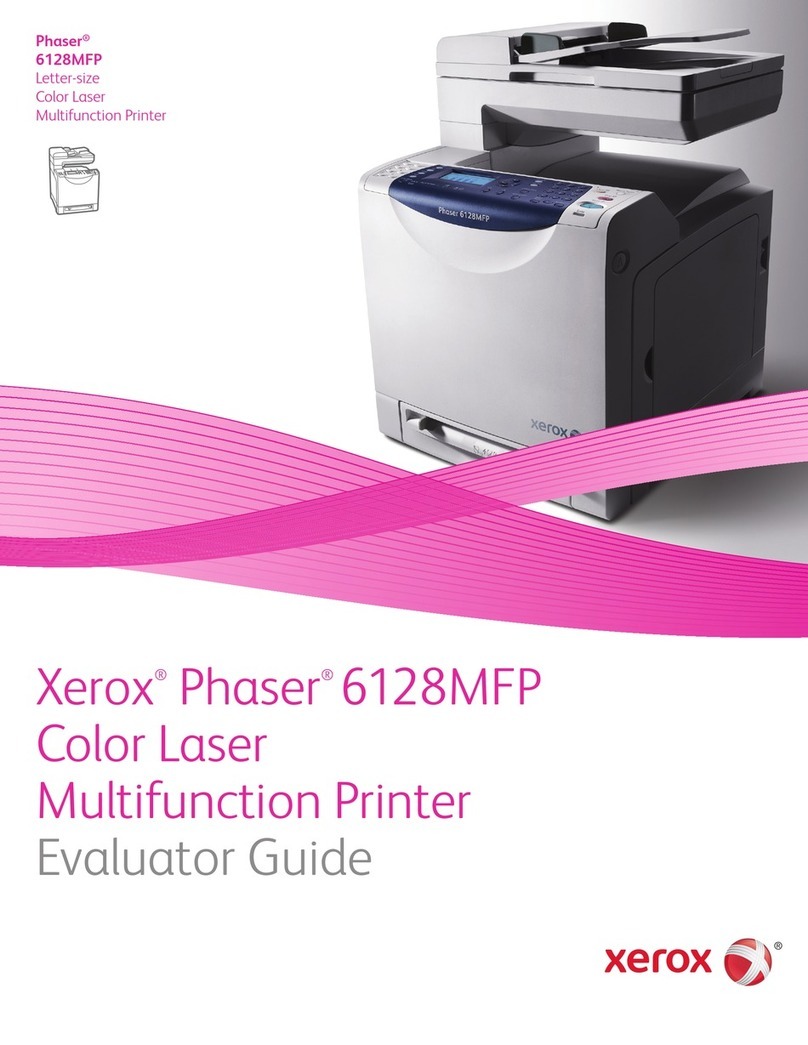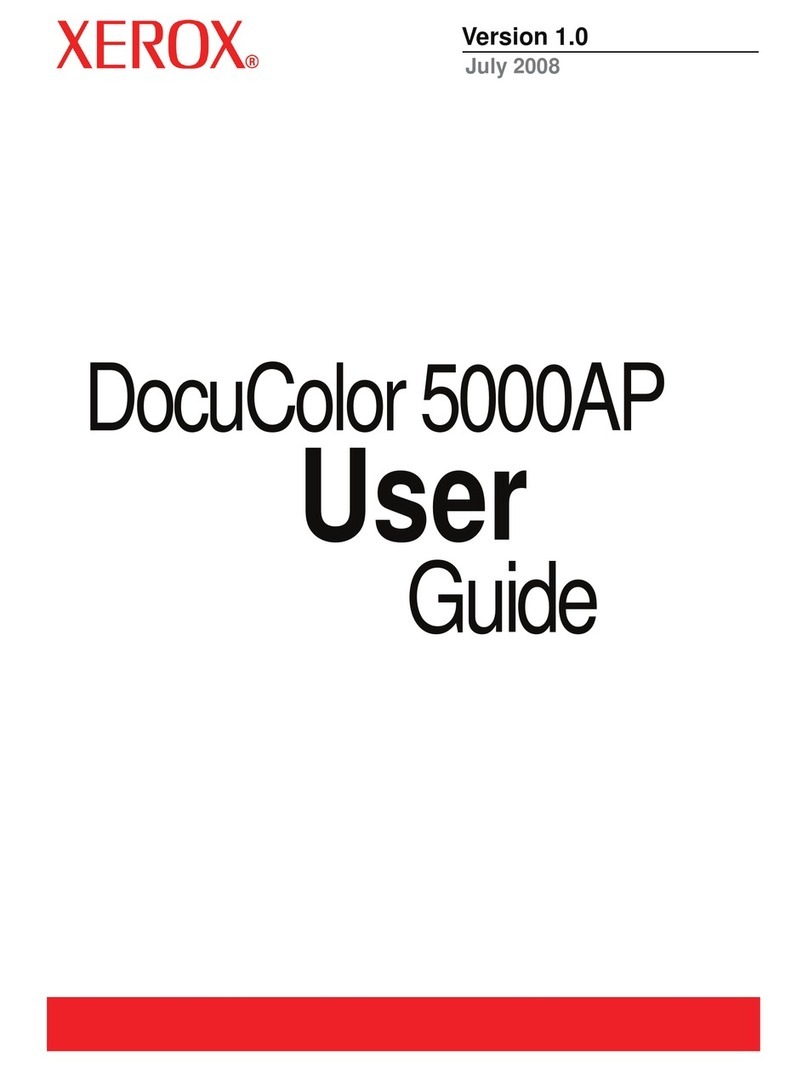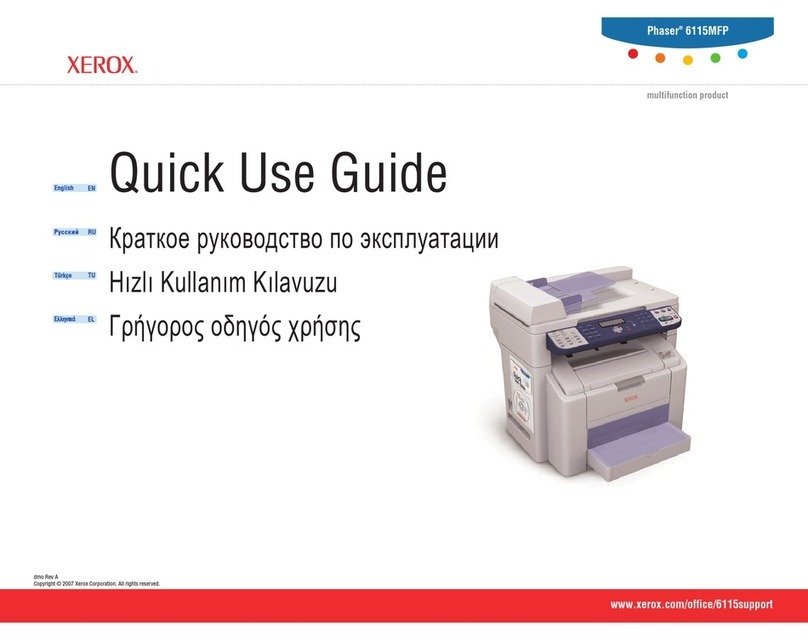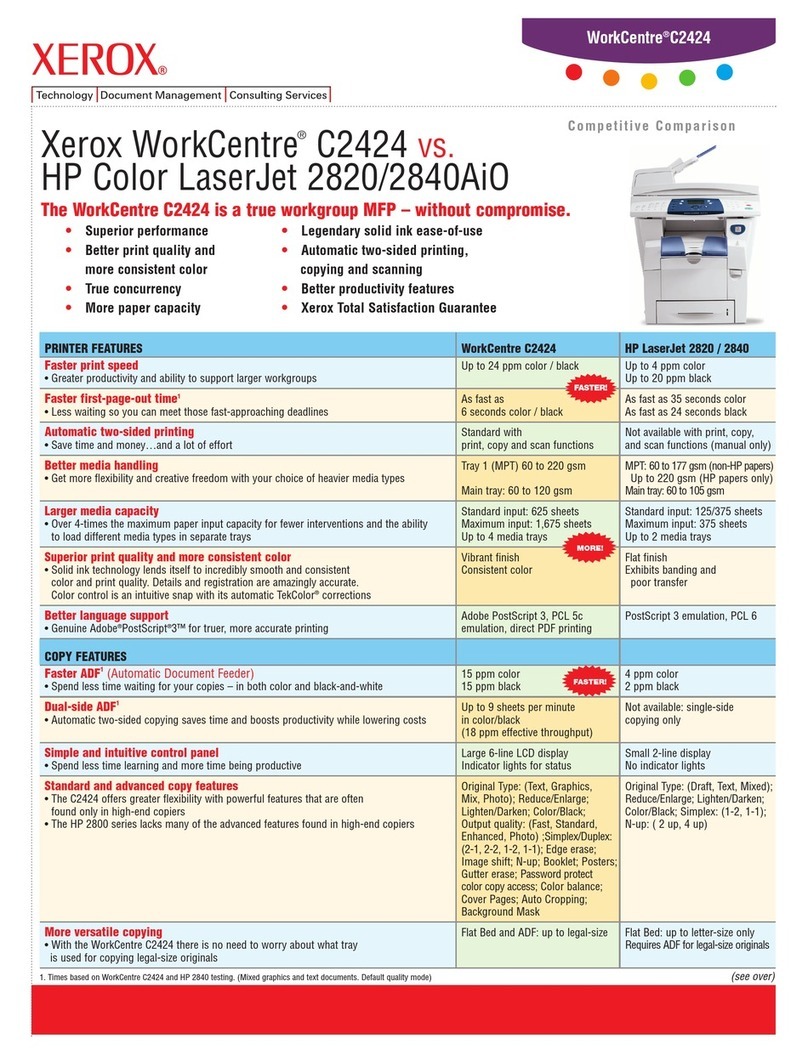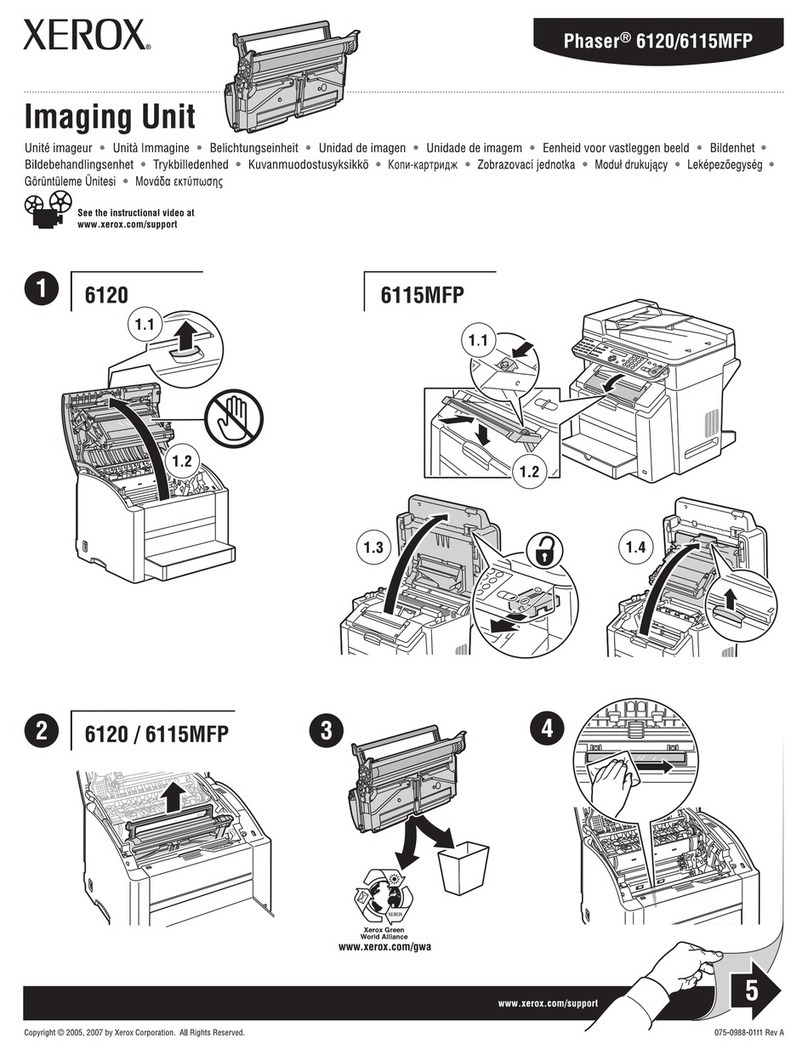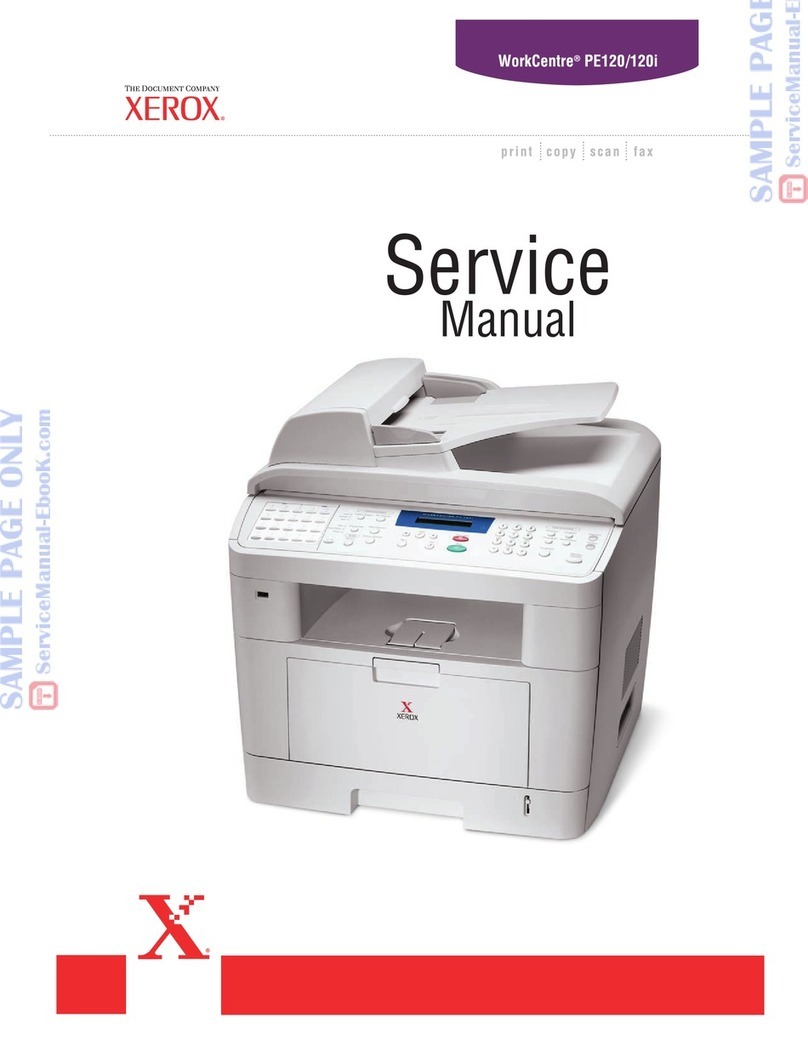4
www.xerox.com/office/WC6505support
Printer Basics
Back/Return
Terug/Enter
Tillbaka/Return
Tilbake
Tilbage/Return
Takaisin/paluu
Πίσω/Επιστροφή
Clear all
Alles wissen
Rensa alla
Slett alt
Slet alle
Nollaa kaikki
Καθαρισµός όλων
Enter the system menus
Open het systeemmenu
Öppna systemmenyerna
Åpner systemmenyene
Åbner systemmenuerne
Tuo näkyviin järjestelmävalikkoja
Είσοδος στα µενού συστήµατος
Access fax directories
Toegang tot faxdirectory's
Öppna faxkataloger
Åpner fakslister
Adgang til faxtelefonnøgler
Käytä faksiluetteloja
Πρόσβαση σε καταλόγους του φαξ
Clear a character or cancel
Een teken wissen of annuleren
Radera ett tecken eller avbryt
Sletter et tegn eller avbryter
Sletter et tegn eller annullerer
Poista merkki tai peruuta
ιαγραφή χαρακτήρα ή ακύρωση
Alphanumeric keypad
Alfanumeriek toetsenbord
Alfanumerisk knappsats
Alfanumerisk tastatur
Alfanumerisk tastatur
Kirjain- ja numeronäppäimistö
Αλφαριθµητικό πληκτρολόγιο
Access the address book
Toegang tot het adresboek
Öppna adressboken
Åpner adresseboken
Giver adgang til adressebogen
Käytä osoitteistoa
Πρόσβαση στο βιβλίο διευθύνσεων
Display job status
Taakstatus weergeven
Visa jobbstatus
Viser jobbstatus
Viser opgavestatus
Näytä työn tila
Προβολή κατάστασης
εργασίας
Cancel the current job
Annuleer de huidige taak
Avbryt det pågående jobbet
Avbryter gjeldende jobb
Annullerer den aktuelle opgave
Peruuta nykyinen työ
Ακύρωση της τρέχουσας εργασίας
Start a copy, scan, print, or fax job
Start een kopieer-, scan-, afdruk- of faxtaak
Starta en kopiering, utskrift, skanning eller
faxning
Starter en kopierings-, skanne- eller faksjobb
Starter en kopierings-, scannings-, udskrivnings-
eller faxopgave
Käynnistä kopiointi-, skannaus-, tulostus- tai
faksityö
Έναρξη εργασίας αντιγραφής, σάρωσης,
εκτύπωσης ή φαξ
Select the color mode
Kleurmodus selecteren
Välj färgläge
Angi fargemodus
Vælg farveindstilling
Valitse väritila
Επιλογή της λειτουργίας
χρώµατος
Move forward in the menus
Ga vooruit in de menu's
Gå framåt i menyerna
Går fremover i menyene
Går fremad i menuerne
Siirry eteenpäin valikoissa
Μετακίνηση προς τα εµπρός στα µενού
Scroll up or down in the menus
Blader in de menu's omhoog of omlaag
Bläddra uppåt eller nedåt i menyerna
Ruller oppover eller nedover i menyene
Ruller op eller ned i en menuerne
Selaa valikkoja ylös- tai alaspäin
Κύλιση προς τα επάνω ή προς τα κάτω στα µενού
Move back in the menus
Ga achteruit in de menu's
Gå bakåt i menyerna
Går bakover i menyene
Går tilbage i menuerne
Siirry takaisin valikoissa
Μετακίνηση προς τα πίσω
στα µενού
Redial a fax, or enter a pause
Een fax opnieuw kiezen of een pauze invoeren
Ring upp ett faxnummer på nytt eller infoga
en paus
Ringer et faksnummer på nytt, eller legger inn
en pause
Genopkalder en fax eller indsætter en pause
Soita faksinumeroon uudelleen tai lisää tauko
Επανάκληση αριθµού φαξ, ή εισαγωγή παύσης
Select copy, scan, print, or fax
Selecteer kopiëren, scannen, afdrukken of faxen
Välj Kopiering, Skanning, Utskrift eller Fax
Velg kopiering, skanning, utskrift eller faks
Vælg kopi, scan, udskriv eller fax
Valitse kopiointi, skannaus, tulostus tai faksi
Επιλογή υπηρεσιών αντιγραφής, σάρωσης,
εκτύπωσης ή φαξ
One touch fax numbers
Snelkiesfaxnummers
Faxkortnummer
Direktetaster for faksnummer
Et-tryksfaxnumre
Faksinumeroiden pikavalinta
Αριθµοί φαξ µε ένα πάτηµα
Power Saver on, off
Energiebesparing aan, uit
Aktivera/inaktivera strömsparläge
Slår strømsparingen på eller av
Energisparer: Ja, Nej
Virransäästö
Ενεργοποίηση/απενεργοποίηση
λειτουργίας εξοικονόµησης ενέργειας
EN
NL
SV
NO
DA
FI
EL
EN
NL
SV
NO
DA
FI
EL
EN
NL
SV
NO
DA
FI
EL
EN
NL
SV
NO
DA
FI
EL
EN
NL
SV
NO
DA
FI
EL
EN
NL
SV
NO
DA
FI
EL
EN
NL
SV
NO
DA
FI
EL
EN
NL
SV
NO
DA
FI
EL
EN
NL
SV
NO
DA
FI
EL
EN
NL
SV
NO
DA
FI
EL
EN
NL
SV
NO
DA
FI
EL
EN
NL
SV
NO
DA
FI
EL
EN
NL
SV
NO
DA
FI
EL
EN
NL
SV
NO
DA
FI
EL
EN
NL
SV
NO
DA
FI
EL
EN
NL
SV
NO
DA
FI
EL
EN
NL
SV
NO
DA
FI
EL
EN
NL
SV
NO
DA
FI
EL